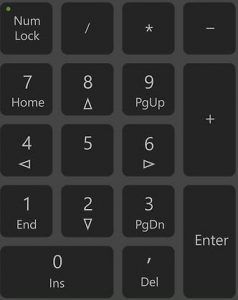
Ako ste zabrinuti da vam brojevi tipkovnice ne rade, ne brinite, možete to popraviti. A popravak može biti prilično brz i jednostavan..
Isprobajte ove popravke
Evo 5 popravaka koji su drugim korisnicima pomogli da brojevi tipkovnice ponovno rade. Ne morate ih sve isprobati; samo prođite niz popis dok ne pronađete onaj koji vam odgovara.
- Na tipkovnici pritisnite Windows logotip
 ključ i R u isto vrijeme za pozivanje okvira Run.
ključ i R u isto vrijeme za pozivanje okvira Run. - Tip kontrolirati i pritisnite Unesi .

- Klik Jednostavnost pristupa .

- Pod, ispod Centar za jednostavnost pristupa , kliknite Promijenite način rada tipkovnice .

- Budi siguran Uključite tipke miša je neprovjereno .

- Otvorite Word ili Notepad da biste provjerili mogu li numeričke tipke na vašoj tipkovnici sada raditi.
- Pokrenite Driver Easy i kliknite Skeniraj sada . Driver Easy će zatim skenirati vaše računalo i otkriti sve problematične upravljačke programe.

- Kliknite na ažuriranje gumb pored tipkovnice za automatsko preuzimanje ispravne verzije upravljačkog programa, a zatim ga možete ručno instalirati (to možete učiniti pomoću BESPLATNO verzija).
Ili kliknite Ažuriraj sve da automatski preuzmete i instalirate ispravnu verziju svi upravljačke programe koji nedostaju ili su zastarjeli na vašem sustavu. (Ovo zahtijeva Pro verzija koji dolazi uz punu podršku i 30-dnevno jamstvo povrata novca. Od vas će se tražiti da izvršite nadogradnju kada kliknete Ažuriraj sve.)

Bilješka: Ako trebate pomoć, kontaktirajte Driver Easy tim za podršku na support@drivereasy.com .
- tipkovnica
Popravak 1: Isključite tipke miša
Popravak 2: Omogućite tipku NumLock
Potražite na tipkovnici tipku koja kaže NumLock i obavezno aktivirajte ključ.

Ako je NumLock tipka je onemogućena, brojčane tipke na desnoj strani vaše tipkovnice neće raditi.
Ako je tipka NumLock omogućena, a numeričke tipke i dalje ne rade, možete pokušati pritisnuti tipku NumLock otprilike 5 sekundi , što je nekim korisnicima uspjelo.
Popravak 3: Ažurirajte upravljački program tipkovnice
Nedostajući ili zastarjeli upravljački program tipkovnice također može spriječiti rad brojeva tipkovnice.
Postoje dva načina ažuriranja upravljačkog programa tipkovnice: ručno i automatski .
Ručno ažuriranje upravljačkog programa — Možete ručno ažurirati upravljački program tipkovnice tako da odete na web-mjesto proizvođača i potražite najnoviji ispravan upravljački program. Svakako odaberite upravljački program koji je kompatibilan s vašim točnim modelom tipkovnice i vašom verzijom sustava Windows.
Automatsko ažuriranje upravljačkog programa — Ako nemate vremena, strpljenja ili računalnih vještina za ručno ažuriranje upravljačkog programa tipkovnice, umjesto toga možete to učiniti automatski s Vozač Lako .
Driver Easy će automatski prepoznati vaš sustav i pronaći ispravne upravljačke programe za njega. Ne morate točno znati koji sustav pokreće vaše računalo, ne morate biti zabrinuti zbog pogrešnog upravljačkog programa koji biste preuzimali i ne morate se brinuti da ćete pogriješiti pri instalaciji. Driver Easy sve to rješava.
Popravak 4: Koristite drugi korisnički profil
Brojevi tipkovnice koji ne rade mogu biti simptom oštećenja korisničkog profila. Da biste to provjerili, možete se pokušati prijaviti u Windows s drugim korisničkim računom.
Ako imate samo jedan račun, možete kliknuti na Početak gumb > Postavke > Računi > Obitelj i drugi korisnici > Dodajte nekog drugog na ovo računalo za stvaranje lokalnog računa.
Kada se prijavite na Windows s novim računom, otvorite Word ili Notepad da biste testirali brojeve tipkovnice.
Popravak 5: Provjerite probleme s hardverom
Ako ste isprobali sve gore navedene korake, a brojčane tipke na vašoj tipkovnici i dalje ne rade, vjerojatno je tipkovnica neispravna. Možete povezati svoju tipkovnicu s drugim računalom kako biste provjerili probleme s hardverom.
Ako imate bilo kakvih pitanja ili prijedloga, slobodno ostavite komentar u nastavku.
 ključ i R u isto vrijeme za pozivanje okvira Run.
ključ i R u isto vrijeme za pozivanje okvira Run.





![[RJEŠENO] Pogreška odvojenog poslužitelja za Valheim](https://letmeknow.ch/img/network-issues/94/valheim-dedicated-server-disconnected-error.jpg)




![[RJEŠENO] World of Warcraft Nizak FPS – Savjeti za 2022](https://letmeknow.ch/img/knowledge/09/world-warcraft-low-fps-2022-tips.jpg)
